Mengubah warna latar belakang dalam dokumen Google Documents dapat membantu sedikit meningkatkan suasana. Mari kita hadapi itu, harus selalu menatap latar belakang putih ketika Anda membuka file doc bisa membosankan.
Dengan memodifikasi warna latar belakang, Anda dapat menambahkan sentuhan pribadi Anda ke dalamnya. Prosesnya memakan waktu kurang dari satu menit. Hal yang sama berlaku untuk warna teks.
Tambahkan Warna Latar Belakang Berbeda ke Semua File Google Documents
Untuk menyesuaikan file Anda, buka Google Documents dan pilih file baru atau file yang sudah ada yang warna latar belakangnya ingin Anda ubah. Setelah file terbuka, klik pada Opsi file di kiri atas dan pilih Pengaturan halaman (salah satu opsi terakhir turun).
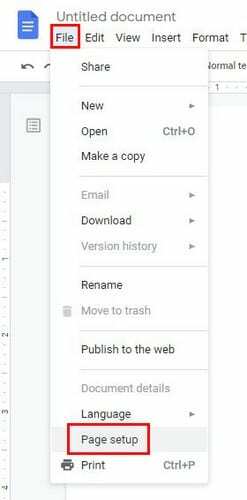
Ketika jendela Page Setup muncul, Anda akan melihat serangkaian opsi yang dapat Anda klik jika Anda juga ingin melakukan perubahan tersebut. Klik pada Warna Halaman pilihan, dan Anda akan melihat semua warna yang dapat Anda pilih.
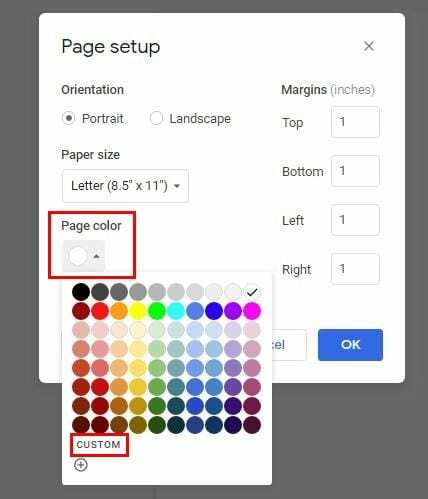
Jika Anda mengklik Kebiasaan pilihan, Anda memiliki kesempatan lebih baik untuk menemukan warna yang Anda suka. Gunakan penggeser hingga jendela pratinjau menunjukkan warna yang Anda cari, atau jika Anda mengetahui warna hex untuk warna yang Anda inginkan, Anda dapat mengetiknya di dalam kotak.
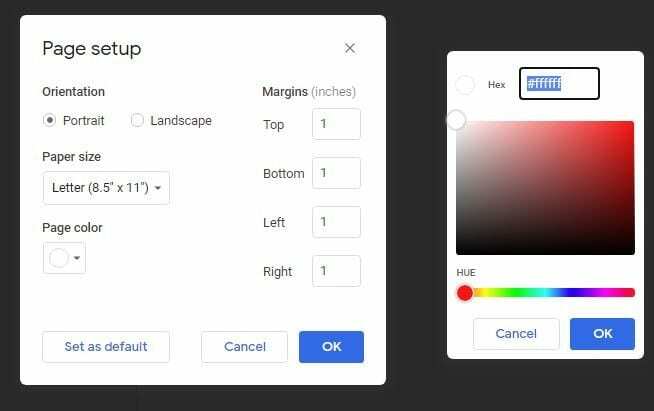
Anda juga akan melihat opsi Tetapkan sebagai default. Jika Anda siap untuk berpisah dari latar belakang putih tradisional, Anda dapat menjadikan warna yang telah Anda pilih sebagai warna default baru untuk file Google Dokumen mendatang. Jika Anda berubah pikiran dan ingin kembali menjadi putih, ikuti saja langkah yang sama dan pilih warna putih sebagai gantinya.
Cara Mengubah Warna Teks di Google Documents
Memilih warna lain untuk teks Anda cepat dan mudah. Cukup sorot teks yang warna teksnya ingin Anda ubah dan klik A di dekat opsi teks. Untuk menyorot teks, klik opsi stabilo di sebelah kanan A. Jika Anda tidak senang dengan opsi saat ini, Anda selalu bisa tambahkan alat sorotan ke Google Documents. Kedua opsi memiliki pilihan khusus, untuk berjaga-jaga jika Anda mencari warna tertentu.
Untuk mengubah warna teks dalam dokumen baru, mulailah dengan mengklik A dan pilih warna baru Anda; Anda akan melihat bahwa kursor juga akan berada dalam warna yang Anda pilih. Bahkan jika kamu tambahkan teks alternatif, orang lain akan melihatnya dalam warna yang berbeda.
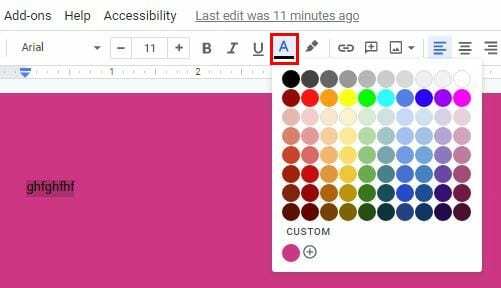
Pikiran Akhir
Mengubah latar belakang color di Google Documents sangat bagus jika Anda mengetik sesuatu untuk teman dan ingin menambahkan warna favorit mereka ke file. Mudah-mudahan, Google akan menambahkan opsi untuk menambahkan gambar alih-alih warna ke latar belakang. Opsi latar belakang apa yang ingin Anda lihat di pembaruan mendatang? Beri tahu kami di komentar di bawah.